Converteer, bewerk en comprimeer video's/audio in meer dan 1000 formaten met hoge kwaliteit.
4 manieren om video's op YouTube samen te voegen [voor alle apparaten]
Heb je ooit gewenst dat je verschillende delen van een video soepel kon samenvoegen tot één YouTube-upload? Het lijkt misschien een gedoe, maar weten hoe je video's op YouTube kunt samenvoegen is haalbaar met de tools die je misschien al hebt. Om je te helpen, gaat de post van vandaag over vier praktische manieren om al je video's samen te voegen tot één YouTube-video. Zonder er verder iets over te zeggen, ontdek ze nu en maak je bewerkingsproces efficiënter en je videoclips indrukwekkender.
Gidslijst
Kun je video's op YouTube rechtstreeks samenvoegen? Beste methode om YouTube-video's met hoge kwaliteit samen te voegen Gratis online manier om YouTube-video's samen te voegen met Clideo Hoe video's samenvoegen op YouTube [Android/iPhone]Kun je video's op YouTube rechtstreeks samenvoegen?
Als je meerdere videoclips naar YouTube hebt geüpload of andere opnames wilt samenvoegen, vraag je je misschien af of YouTube video's rechtstreeks kan samenvoegen. Het is een veelgestelde vraag of je geen externe tools wilt gebruiken om video's op YouTube samen te voegen.
Het korte antwoord is nee. YouTube staat niet toe dat je video's rechtstreeks samenvoegt. Het heeft geen ingebouwde functies om geüploade video's tot één content te combineren. Je kunt weliswaar een aantal basisbewerkingen uitvoeren in YouTube Studio, zoals bijsnijden, vervagen of muziek toevoegen, maar dat is alles; het heeft geen samenvoegtool.
Om video's op YouTube samen te voegen, heb je een betrouwbare videobewerkingstool nodig voordat je ze uploadt. Zodra je alle clips hebt samengevoegd, kun je het eindproduct uploaden naar je YouTube-kanaal. Het is tijd om de beste tools te leren kennen om video's te integreren.
Beste methode om YouTube-video's met hoge kwaliteit samen te voegen
Als het gaat om het combineren van meerdere video's voor YouTube, staat het behouden van een hoge kwaliteit voorop. Van de vele beschikbare opties is de beste manier om video's op YouTube samen te voegen met behoud van de hoogste kwaliteit de beste optie. 4Easysoft Total Video ConverterDeze software biedt een krachtige reeks functies om uw beelden moeiteloos te verbeteren, bewerken en converteren. In tegenstelling tot veel standaard editors ondersteunt 4Easysoft een breed scala aan formaten, meer dan 600 in totaal, waardoor het compatibel is met elk apparaat en platform. Naast het samenvoegen van video's kunt u er ook video's mee knippen, roteren en converteren. YouTube-video's bijsnijden Met slechts een paar klikken. Met al je bewerkingen zorg je ervoor dat het resulteert in video's van hoge kwaliteit die je op YouTube kunt plaatsen.

Combineer meerdere videobestanden zonder dat de oorspronkelijke resolutie/helderheid verloren gaat.
Kies de resolutie, framesnelheid, bitsnelheid en meer die bij uw behoeften past.
Maakt gebruik van geavanceerde hardwareversnelling om snelle verwerking te garanderen.
Voeg video's samen in meer dan 600 formaten, zoals MP4, MOV, MKV, AVI en meer.
100% Veilig
100% Veilig
Stap 1Begin met het openen van 4Easysoft Total Video Converter. Klik op de knop "Bestanden toevoegen" om je MP4-clips te importeren, die dan op het hoofdscherm verschijnen.
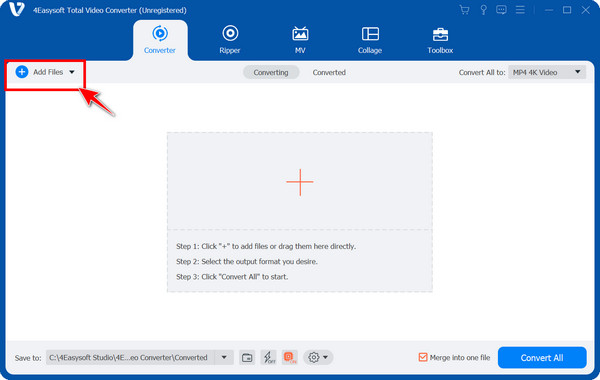
Stap 2Herschik de clips door ze naar de gewenste volgorde te slepen. Je kunt elke video ook verfijnen door de opties 'Bewerken' of 'Bijsnijden' te selecteren. Kies vervolgens het gewenste uitvoerformaat en pas de instellingen naar wens aan.
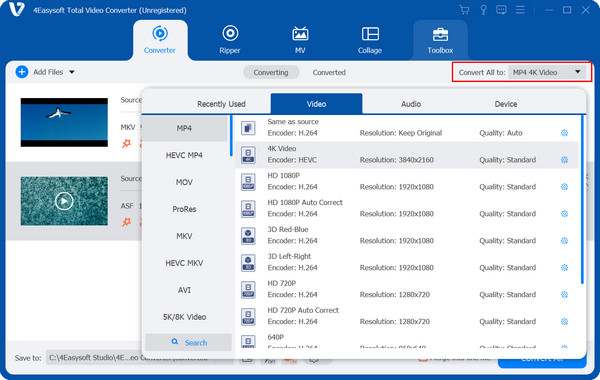
Stap 3Zorg ervoor dat je het vakje 'Samenvoegen tot één bestand' aanvinkt om alle clips samen te voegen tot één video. Stel de uitvoermap en bestandsnaam in en klik op de knop 'Alles converteren' om het samenvoegingsproces te starten.
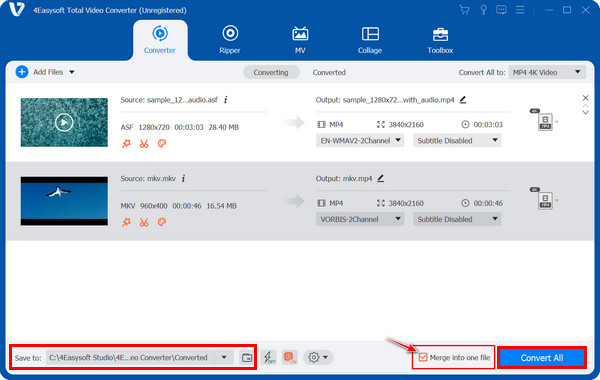
Gratis online manier om YouTube-video's samen te voegen met Clideo
Als je op zoek bent naar een snelle manier om video's voor YouTube samen te voegen zonder software te installeren, is Clideo een geweldige webgebaseerde YouTube-video bijsnijden en trimmer. Met deze gratis online video-editor kun je eenvoudig meerdere video's samenvoegen tot één video. Je kunt eenvoudig video's uploaden vanaf je apparaat en andere opslagdiensten, zoals Google Drive. Het biedt ook basisbewerkingsfuncties zoals bijsnijden, knippen en muziek toevoegen. Dus, voor het probleemloos samenvoegen van taken voor je YouTube-content, werkt Clideo als volgt:
Stap 1Open de Clideo-website en navigeer naar de tool 'Video samenvoegen' in de lijst. Upload al je clips door op de knop 'Bestanden kiezen' te klikken of sleep ze gewoon naar het uploadgebied.
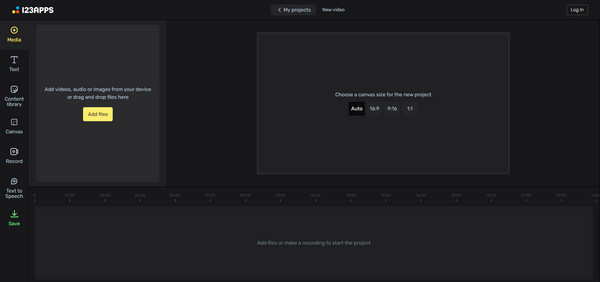
Stap 2Rangschik alle geüploade clips in de gewenste volgorde door ze naar de gewenste plaats te slepen. Als je tevreden bent met de volgorde, klik je op de knop 'Samenvoegen' om de video's te combineren. Zodra het proces is voltooid, kun je een voorbeeld van het eindresultaat bekijken en indien nodig wijzigingen aanbrengen.
Hoe video's samenvoegen op YouTube [Android/iPhone]
Hoe zit het met degenen die liever video's samenvoegen met mobiele apparaten? Gelukkig zijn er verschillende gratis mobiele apps waarmee je video's op YouTube gemakkelijk kunt samenvoegen. Of je nu een iPhone of een Android gebruikt, je kunt meerdere clips samenvoegen tot één bestand met YouCut en iMovie. Hieronder vind je de beste tools voor zowel Android- als iPhone-gebruikers:
1. YouCut voor Android
Een populaire en gratis bewerkingsapp voor Android die lichtgewicht is en boordevol samenvoegtools zit. Met YouCut kun je video's op YouTube samenvoegen zonder watermerk en met alleen een hoge resolutie.
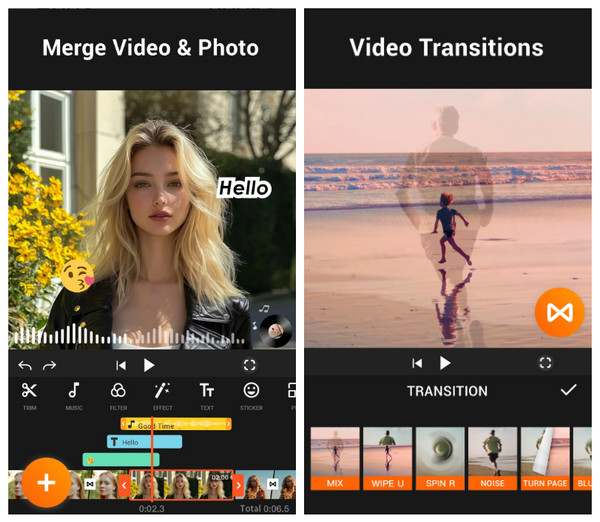
• Start de YouCut-app. Tik op de knop 'Toevoegen' om een nieuw project te starten. Selecteer alle clips die je uit je galerij wilt samenvoegen.
• Rangschik vervolgens de geüploade clips in de juiste volgorde op de tijdlijn. Voeg naar wens overgangen, effecten, tekst en meer toe. Tik op 'Opslaan', selecteer een resolutie en exporteer je samengevoegde video naar YouTube.
2. iMovie voor iPhone
iMovie is een vooraf geïnstalleerde videobewerkingsapp van Apple. Nadat je video's voor YouTube hebt samengevoegd, kun je ervoor zorgen dat de videokwaliteit tijdens het exporteren optimaal blijft. Dit maakt iMovie een betrouwbare optie voor het bewerken van video's vanaf je iPhone.
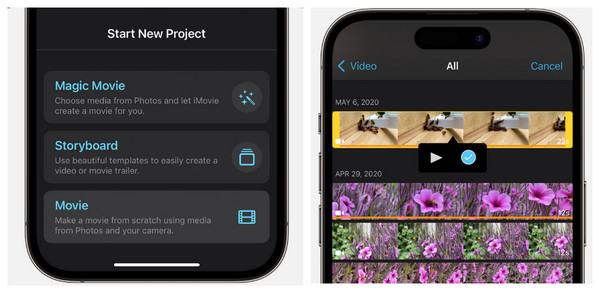
• Start iMovie. Tik op 'Project maken' en selecteer 'Film'. Bepaal welke clips je wilt combineren uit je filmrol en tik op 'Film maken'.
• Zodra alle clips op volgorde op de tijdlijn verschijnen, kunt u de volgorde wijzigen, inkorten en bewerken. Tik op 'Gereed', selecteer 'Delen' en vervolgens 'Video opslaan'.
Conclusie
Zoals je ziet, is het samenvoegen van video's voor YouTube geen ingewikkelde taak. Of het nu voor je vlog, tutorial of montage is, er worden vandaag verschillende manieren besproken om te leren hoe je video's op YouTube kunt samenvoegen. Elke methode heeft unieke voordelen, afhankelijk van het apparaat dat je gebruikt en je behoeften. Voor een krachtige alles-in-één oplossing is 4Easysoft Total Video Converter een uitstekende keuze. Het voegt niet alleen video's eenvoudig samen, maar biedt ook een breed scala aan formaten en bewerkingstools om je YouTube-content te perfectioneren. Krijg een soepele bewerkingsworkflow en produceer vandaag nog professioneel ogende resultaten!
100% Veilig
100% Veilig


